出现这种情况,首先考虑是否是电脑中了病毒、是否安装了不兼容的软件和驱动,可以通过进入安全模式进行排除,下面就和大家简单介绍一下电脑蓝屏0x000000c2的解决方法吧。
Win7系统进入安全模式桌面
重启或开机时,在开机画面出现时不断的按下“F8”键,进入高级启动选项页面,使用上下方向键盘移动至“安全模式”,回车即可进入。

Win10系统进入安全模式桌面
重启或开机,在Windows 启动前,按重启或电源按钮连续强制重启 3 次,即可进入选择选项页面。
按照以下路径展开“疑难解答”/“高级选项”/“启动设置”。
在启动设置页面中,按“4”或者“F4”就可以进入安全模式。
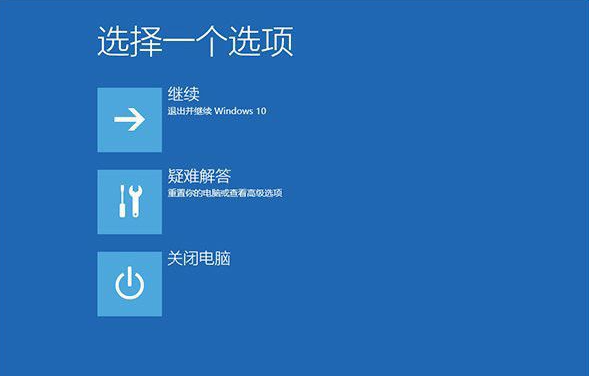

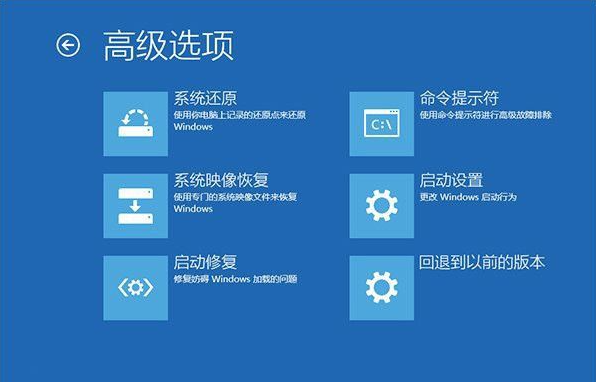
进入安全模式桌面后,按照正常的杀毒流程先走一遍,并将最近新安装的软件和驱动进行卸载,然后重新开机,如果上述方法还是没有解决电脑蓝屏问题的话,可以尝试使用u盘进行系统重装
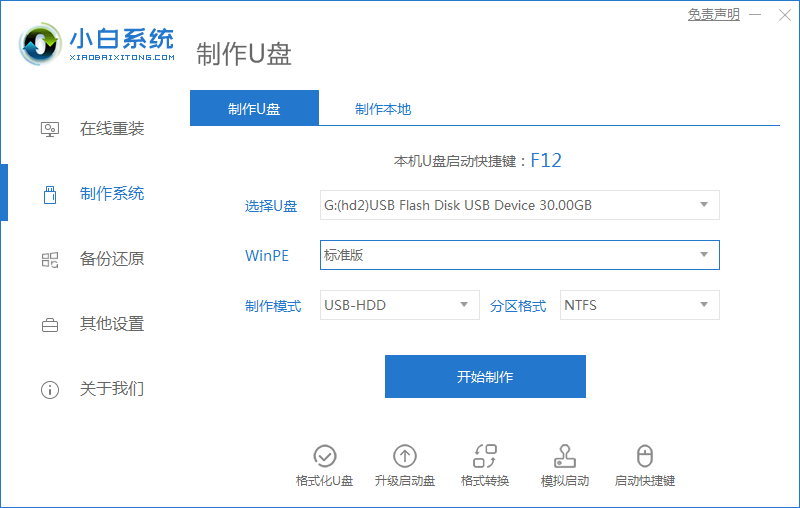
以上就是和大家讲述的蓝屏代码0x000000c2的解决方法了,如果大家在使用电脑的过程中有遇到这样的问题就按照上面的方法来操作一遍吧。
Copyright ©2018-2023 www.958358.com 粤ICP备19111771号-7